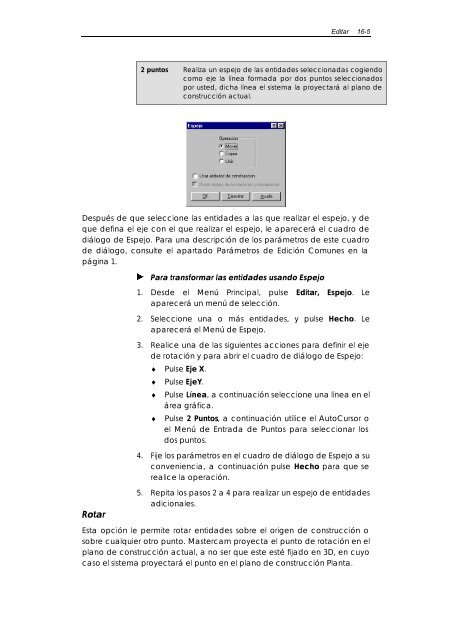14-2 Manual de Referencia de Mastercam ... - Mundo Manuales
14-2 Manual de Referencia de Mastercam ... - Mundo Manuales
14-2 Manual de Referencia de Mastercam ... - Mundo Manuales
Create successful ePaper yourself
Turn your PDF publications into a flip-book with our unique Google optimized e-Paper software.
Editar 16-5<br />
2 puntos Realiza un espejo <strong>de</strong> las entida<strong>de</strong>s seleccionadas cogiendo<br />
como eje la línea formada por dos puntos seleccionados<br />
por usted, dicha línea el sistema la proyectará al plano <strong>de</strong><br />
construcción actual.<br />
Después <strong>de</strong> que seleccione las entida<strong>de</strong>s a las que realizar el espejo, y <strong>de</strong><br />
que <strong>de</strong>fina el eje con el que realizar el espejo, le aparecerá el cuadro <strong>de</strong><br />
diálogo <strong>de</strong> Espejo. Para una <strong>de</strong>scripción <strong>de</strong> los parámetros <strong>de</strong> este cuadro<br />
<strong>de</strong> diálogo, consulte el apartado Parámetros <strong>de</strong> Edición Comunes en la<br />
página 1.<br />
Rotar<br />
Para transformar las entida<strong>de</strong>s usando Espejo<br />
1. Des<strong>de</strong> el Menú Principal, pulse Editar, Espejo. Le<br />
aparecerá un menú <strong>de</strong> selección.<br />
2. Seleccione una o más entida<strong>de</strong>s, y pulse Hecho. Le<br />
aparecerá el Menú <strong>de</strong> Espejo.<br />
3. Realice una <strong>de</strong> las siguientes acciones para <strong>de</strong>finir el eje<br />
<strong>de</strong> rotación y para abrir el cuadro <strong>de</strong> diálogo <strong>de</strong> Espejo:<br />
♦ Pulse Eje X.<br />
♦<br />
♦<br />
♦<br />
Pulse EjeY.<br />
Pulse Línea, a continuación seleccione una línea en el<br />
área gráfica.<br />
Pulse 2 Puntos, a continuación utilice el AutoCursor o<br />
el Menú <strong>de</strong> Entrada <strong>de</strong> Puntos para seleccionar los<br />
dos puntos.<br />
4. Fije los parámetros en el cuadro <strong>de</strong> diálogo <strong>de</strong> Espejo a su<br />
conveniencia, a continuación pulse Hecho para que se<br />
realice la operación.<br />
5. Repita los pasos 2 a 4 para realizar un espejo <strong>de</strong> entida<strong>de</strong>s<br />
adicionales.<br />
Esta opción le permite rotar entida<strong>de</strong>s sobre el origen <strong>de</strong> construcción o<br />
sobre cualquier otro punto. <strong>Mastercam</strong> proyecta el punto <strong>de</strong> rotación en el<br />
plano <strong>de</strong> construcción actual, a no ser que este esté fijado en 3D, en cuyo<br />
caso el sistema proyectará el punto en el plano <strong>de</strong> construcción Planta.